文字コード表を使用してWindowsで特殊文字を使用する方法
キーボードにない特殊文字を挿入する必要がある場合はどうしますか?Windows7とWindows8の両方にある(Windows 8)文字コード表(Character Map)ツールを使用します。これにより、科学的記数法、数学演算子、通貨記号、および日本語のひらがな(Hiragana)、カタカナ(Katakana)、韓国(Korean Hanji and others)の漢字などの言語の文字を挿入できます。このチュートリアルでは、文字コード表を見つける方法、文字を検索するいくつかの方法、および任意の(Character Map)Windowsアプリケーション(Windows application)に文字をコピーする方法を示します。
Windows7で文字(Character Map)コード表を検索しました
文字コード(Character Map)表を見つけるにはいくつかの方法があります。1つは、'Start Menu -> All Programs -> Accessories -> System Tools -> Character Map'に移動することです。

また、[スタートメニュー](Start Menu)検索ボックスに「文字」という単語を入力して、[('character')文字コード表(Character Map)]をクリックすることもできます。

開くと、文字コード(Character Map)表ウィンドウは次のようになります。
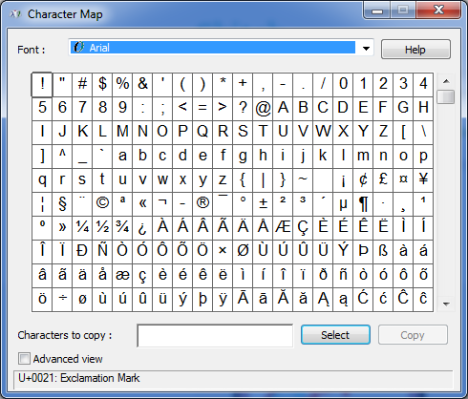
Windows8で文字(Character Map)コード表を見つけました
Windows 8では、このツールを起動する最も速い方法は、スタート(Start)画面で直接「文字」('character')という単語を検索することです。次に、適切な結果をクリックまたはタップします。

または、[スタート](Start)画面に移動し、下から右クリックまたはスワイプしてから、[(click or swipe)すべてのアプリ]を(All apps)クリックまたはタップ(click or tap) します。Windowsアクセサリ(Windows Accessories)フォルダが見つかるまで右にスクロールします。
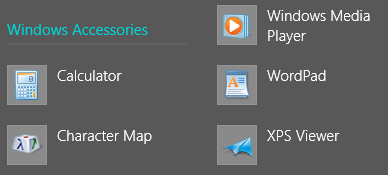
そこで、[文字コード(Character Map)表]をクリックまたはタップして、アプリケーションを開きます。

ご覧のとおり、 Windows 7(Windows 7) バージョンと(version and behaves)同じように見え、同じように動作します。
(Find & Copy Characters)文字コード表の基本ビュー(Basic View)を使用して文字を(Character Map)検索およびコピーする
文字コード表の文字は、(Character Map)フォント(Fonts)ごとにグループ化されています。フォントのドロップダウンリストをクリックまたはタップして、フォントを選択します。(Click)

文字をクリック(Click)またはタップすると、拡大表示されます。
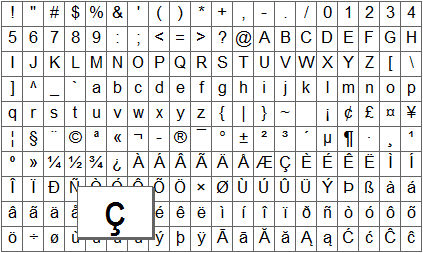
文字を選択すると、文字コード(Character Map)表ウィンドウの下部にその名前とキーストローク(name and keystroke)が表示されます。
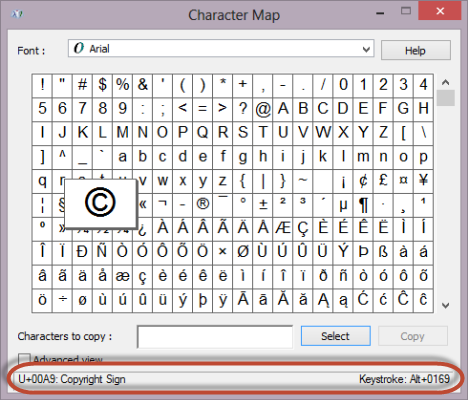
キーストロークは、文字コード表から文字(Character Map)を手動でコピーせずに、任意のドキュメントに文字を挿入するために押すことができるキーの組み合わせを表します。記号を何度も使用する必要がある場合は、キーストロークを使用すると非常に便利です。
すべてのキーストロークの組み合わせの形式は次のとおりです。「Alt」キーの後に4桁の数字が続きます。キーストロークを使用するには、「NumLock」がオンになっていることを確認してください。'Alt'キーを押しながら、テンキーに数字(numeric pad)コードを入力(number code)します。'Alt'キーを離すと、シンボルがドキュメントに表示されます。
重要な注意:記号は、(Important Note:)テンキー(numeric pad)を使用してのみ挿入できます。
キーボードを使わずに文字をコピーすることもできます。これを行うには、最初にコピーするシンボルをクリックまたはタップ(click or tap)します。次に、 [選択]を(Select)クリックまたはタップ(click or tap) するか、記号をダブルクリックします。キャラクターは「コピーするキャラクター」('Characters to copy')ボックスに表示されます。[コピー](Copy)をクリックまたはタップして、目的の場所に貼り付けます。

複数の文字を選択してコピーすることもできます。それらを1つずつダブルクリック(または選択)して、必要なものを選択します。
[コピーする文字]('Characters to copy')フィールドにシンボルが追加されているのがわかります。それらをすべて選択したら、 [コピー]を(Copy)クリックまたはタップ(click or tap) します。

これで、それらを任意のアプリケーションまたはドキュメント(application or document)に貼り付けることができます。
文字コード表の詳細ビュー(Advanced View)を使用して文字(Character Map)を検索およびコピー
追加のコントロールを開くには、[詳細表示]という名前の('Advanced view')ボックスをオンにします。

これにより、文字コード(Character Map)表ウィンドウの下部にオプションの追加リストが開きます。

各文字セットは、アラビア語(Arabic)、バルト(Baltic)文字、キリル文字(Cyrillic)、ギリシャ語(Greek)、日本語(Japanese)、タイ語など(Thai and others)のさまざまな言語または言語のグループに固有のさまざまな文字エンコードをサポートします。[文字セット]('Character set')ドロップダウンリストをクリック(Click)またはタップして、提供するオプションを確認します。

文字コード表(Character Map)を使用すると、さまざまな基準でシンボルをグループ化できます。たとえば、中国語(Chinese)、日本語(Japanese)、韓国語の文字は、発音方法によってグループ化されています。[グループ化:]ドロップダウンリストを('Group by:')クリック(Click)またはタップして、使用可能なグループ化オプションから選択します。

(Click)[グループ化]('Group By')ウィンドウのさまざまなオプションをクリックまたはタップして、文字コード表に対応する記号を表示します(Character map)。

文字の名前またはその名前の一部がわかっている場合は、 [検索対象]フィールドに文字を入力し、[(Search for)検索(Search)]をクリックまたはタップします。

たとえば、ドットを含む記号を探している場合、ドットを入力し(dot)て、名前の一部としてドット(dot)という単語が含まれているすべての文字を表示できます。
検索語をリセットするには、 [リセット]を(Reset)クリックまたはタップ(click or tap) します。
結論
このガイドからわかるように、文字コード表を使用すると、 (Character Map)Windowsにインストールされている各フォントで使用可能なすべての記号を見つけることができます。ドキュメント内の特別な記号を操作する必要がある場合は、試してみて、どのように機能するかをお知らせください。このツールの使用について役立つトリックを学びましたか?もしそうなら、それらを共有することを躊躇しないでください。残念ながら、このツールについて入手できる情報はほとんどありません。あなたが学んだことはすべて、他の人と共有する価値があります。
Related posts
WindowsのPrivateCharacterEditorを使用して独自のキャラクターを作成する方法
Windowsで1回クリックしてダブルクリックする方法5
Windows 10のStart Menuにピンを取得する方法:完全なガイド
Google My search engineをMicrosoft Edgeにする方法
Microsoft EdgeでDark Modeの電源を入れる方法
Windows10でパラメーターを使用してショートカットを作成する方法
通知領域クリーナー:Windowsで通知領域アイコンをリセットする2つの方法
Windows 10でコマンドプロンプト(cmd)をカスタマイズする方法
Windows10のファイルエクスプローラーからリボンを削除または非表示にする方法
Windows10でCortanaが使用する言語を変更する2つの方法
3簡単なステップでWindows 10でfolder iconを変更する方法
Windows 10 refresh rateを見つける場所?変更方法は?
Windows 10のタスクバーからPeople iconを削除する方法
WindowsでPNG、SVG、JPGファイルをICOファイルに変換する2つの方法
Microsoft Officeでダークモードを有効にする方法(テーマと背景を変更する)
Windows 11の明るさを調整するための8つの方法
フォーカスアシストを使用してWindows10通知を一時的に停止する方法(静かな時間)
PINでWindows 10にログインする方法?ログインPINを変更する方法?
Windows 10 Start Menuからアプリを非表示にする方法
Windows 10 Weather displayの温度を℃または°Fにする方法
